前言
就是简简单单写程序的我为什么需要抓包?
其实在平时写demo的时候需要用到一些图片和文本的资源的,但是需求量比较大,这个时候就想去网站上面直接复制啊,然后图片另存为啊,什么的一系列繁琐的操作。
但是现在不需要了,你只要看到这篇文章,你就很轻松了。本项目Github地址:
https://github.com/xiaoqiuxiong/reptileDemo
1.在你的电脑桌面新建一个reptileDemo文件夹。
然后进入文件夹,然后在改文件夹目录下打开cmd。输入下图所示回车,连续按回车即可。
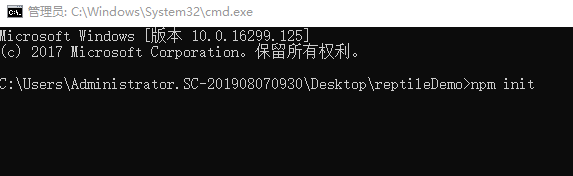
初始化完之后,你会在文件夹里面看下package.json文件,里面就是一些基本的包管理基本配置。
2.cmd输入下图所示,然后回车

这步是安装cheerio模块,主要是用来解释html和使用jqueryAPI来操作请求返回的html。
3.cmd输入下图所示,然后回车

这步是安装request模块,主要是用来发请求处理的。
4.文件夹内添加一个data文件夹,用来存放抓包的数据。
5.文件夹内新建app.js文件。添加内容如下:
let fs = require('fs');
let cheerio = require('cheerio');
let request = require('request');
let path = require('path');
let i = 0;
let j = 0;
//初始需要抓取的页面url
let url = "http://www.silver.org.cn/cjyw/list_p_1.html";
let http = url.includes('https') ? require('https') : require('http');
function startRequest(x) {
// 采用http模块向服务器发起一次get请求
http.get(x, function(res) {
// 用来存储请求网页的整个html内容
var html = '';
var titles = [];
// 防止中文乱码
res.setEncoding('utf-8');
// 监听data事件,每次取一块数据
res.on('data', function(chunk) {
html += chunk;
});
// 监听end事件,如果整个网页内容的html都获取完毕,就执行回调函数
res.on('end', function() {
// 采用cheerio模块解析html
var $ = cheerio.load(html);
j = 0;
savedContent($);
i++;
console.log('抓包页码:' + i);
// 限制请求页数
if (i <= 10) {
fetchPage(`http://www.silver.org.cn/cjyw/list_p_${i}.html`);
} else {
console.log('抓包完成');
};
});
}).on('error', function(err) {
console.log(err);
});
}
//保存内容
function savedContent($) {
var item = $('.lt_col li')[j]
// 标题
var x = $(item).find('h2').text().trim();
// 内容
var y = $(item).find('p').text().trim();
// 图片地址
var z = $(item).find('img').attr('src');
// 图片文件名
var o = path.basename(z);
// 创建文件夹
fs.mkdir(`.https://img.qb5200.com/download-x/data/${x}`, err => {
if (!err) {
// 保存文本
fs.appendFile(`.https://img.qb5200.com/download-x/data/${x}/index.txt`, `标题:${x}\n内容:${y}`, 'utf-8', err => {
if (err) {
console.log(`****创建txt失败****: ${x}`);
}
});
// 保存图片
request.head(z, (err, res, body) => {
if (err) {
console.log(`****请求图片失败****: ${x}`);
}
});
// 写图片到本地
request(z).pipe(fs.createWriteStream(`.https://img.qb5200.com/download-x/data/${x}/${o}`));
j++;
if (j <= $('.lt_col li').length - 1) {
savedContent($)
}
}
})
}
startRequest(url); //主程序开始运行
本项目主要是抓取一个新闻网站的新闻列表数据,有标题,内容和图片。
6.package.json修改如下:
"scripts": {
"test": "echo \"Error: no test specified\" && exit 1",
"dev": "node app.js"
},

完结。
做完上面操作之后你就可以使用cmd,然后输入

预览

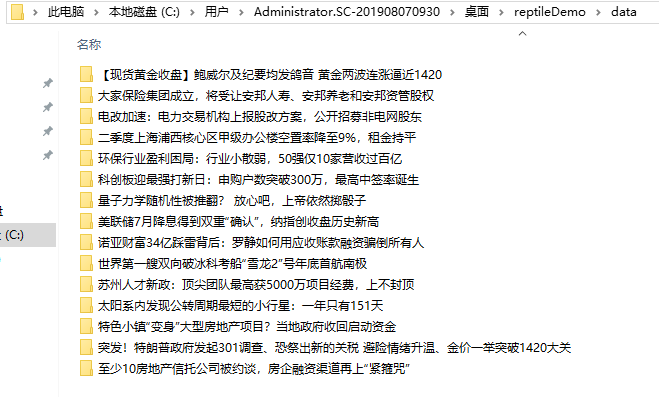
这样就搞定了,是不是很爽啊。
疯狂的程序员决不是靠狂妄和拼命的程序员,而是能够脚踏实地,持续努力的程序员,一个程序员真正做到这两点,技术上去后,唯一能限制他的只有想象力,到那个时候才算“疯狂的程序员”,这种程序员,才能令对手无比恐惧。